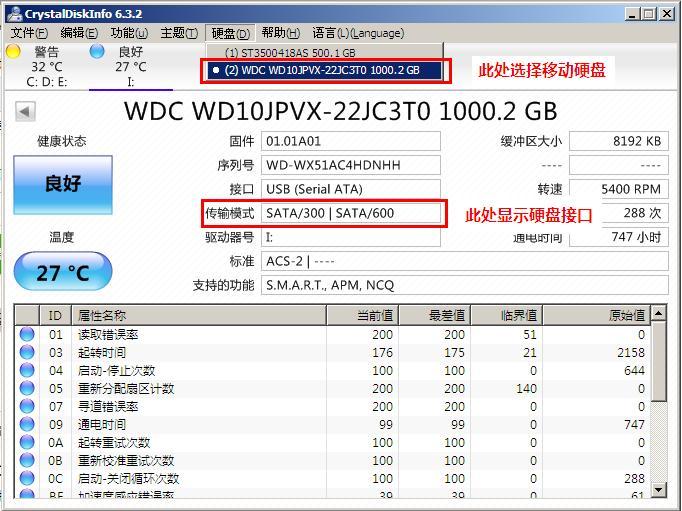新买的1TB硬盘如何分区啊
使用u盘装系统工具, 制作一个u启动盘,到u启动首页下载装机版或者下载uefi版u盘启动盘制作工具.然后进PE下给硬盘分区就行了。
1.把u启动u盘启动盘插在需要分区的电脑usb接口上,然后重启电脑,在出现开机画面时通过u盘启动快捷键进入u启动主菜单界面,选择【02】U启动Win8PE标准版(新机器)选项,按回车键确认选择。
2.进入win8pe桌面后,打开桌面上“DiskGenius分区工具”,在分区工具主菜单栏上寻找并点击“快速分区”选项。
3.弹出的窗口中选择“分区御悄数厅闹目”,在高级设置中可以设置磁盘格式、大小、卷标以及主分区选择,操作完成后点击“确定”。
4.硬盘分区过程中切勿进行其他操作,保证分区操作顺利完成。
5.等待分区操作自动完成,稍扮拆罩等数秒后便可看到各分区对应的盘符以及属性状态。
使用u启动diskgenius分区工具给硬盘快速分区的操作方法,硬盘分区完成后就可以重装系统了。
标签:1TB,新买,硬盘